「昨日まで開けてた共有フォルダが突然開けない」「複合機からのスキャンが届かない」──そんなトラブルが、Windows 11 24H2アップデート後に多発しています。NASだけでなく、社内の共有PCフォルダ・スキャン送信フォルダ・業務NASなど、あらゆる共有環境で起こり得る問題です。
原因は「SMB通信仕様の変更」
Windows 11 24H2では、共有通信で使われるSMB(Server Message Block)プロトコルの仕様が変更されています。
これにより、古い機器や設定(特にSMB1)で動いていた共有フォルダに、突然アクセスできなくなるケースが発生しています。
| 対象機器 | 起きやすい症状 | 想定される原因 |
|---|---|---|
| NAS(古いモデル) | フォルダが見えるが開けない | SMB1通信が無効化された |
| 共有PC(社内サーバ代わり) | 「\\PC名」で接続できない | SMB署名・認証方式の変更 |
| 複合機のスキャン送信 | 「送信先に接続できません」と表示 | SMBバージョン不一致または認証拒否 |
まずやるべき「確認3ステップ」
- 対象PCのSMB設定を確認
「コントロールパネル → プログラムと機能 → Windowsの機能の有効化または無効化」から
SMB 1.0/CIFS ファイル共有サポートの状態を確認 - PowerShellで確認コマンド実行
Get-WindowsOptionalFeature -Online -FeatureName "SMB1Protocol"
State : Disabled → SMB1は停止中 - ネットワーク経路の確認
共有先を「\\PC名」ではなく\\IPアドレスでアクセスしてみる
共有フォルダの種類別 対応策
① NAS/ファイルサーバの場合
管理画面からSMB2またはSMB3を有効化するのが最優先です。古いNASでは「SMB1固定」になっている場合があるため、ファームウェア更新で対応できることもあります。
- NAS管理画面 → ファイル共有設定 → SMB2/3をON
- 適用後、NASを再起動
- 共有先を
\\NAS名ではなく\\IPアドレスで再接続
ヒント: SMB3対応NASなら通信暗号化と高速化が可能。業務用途は必ずSMB3へ。
② 社内PC共有フォルダの場合
共有PC側でSMB署名/NTLM認証が強制され、古いWindowsや複合機から接続できなくなる場合があります。以下を確認してください。
- 共有設定で「パスワード保護共有」を一時的にOFF(検証用)
- 資格情報マネージャーで古い保存情報を削除
- 「ネットワークの探索」を有効化
- 共有フォルダの権限(Everyoneまたは特定ユーザー)を再設定
③ 複合機のスキャン送信フォルダの場合
スキャン送信のSMB通信も同様に影響を受けます。 複合機の設定で「SMBバージョン」を選べる場合はSMB2以上を指定してください。
- スキャン先の「共有PCのIPアドレス」を直接入力
- ユーザー名・パスワードを再設定(Windows認証方式変更に対応)
- ファイアウォールでSMBポート(TCP 445)がブロックされていないか確認
一時的な回避策(非推奨)
古い機器をすぐに更新できない場合、Windows側でSMB1を再有効化することでアクセスできるようになりますが、セキュリティリスクが非常に高いため短期間限定での使用にとどめましょう。
Enable-WindowsOptionalFeature -Online -FeatureName "SMB1Protocol" -All注意: SMB1は既知の脆弱性を多く含み、ネットワーク内感染のリスクがあります。必ず恒久的にSMB2/3へ移行してください。
現場で多いトラブル例
| 現象 | 原因 | 対応策 |
|---|---|---|
| フォルダは見えるが開けない | SMB1/認証エラー | SMB2化 or Windows設定調整 |
| 複合機スキャンが失敗 | SMB1固定 or IP解決失敗 | SMB2設定+IP指定 |
| 「資格情報が無効」と表示 | 認証形式変更 | 資格情報を再登録/ゲストアクセス確認 |
| Excel・Wordだけ開けない | Office保護ビュー | セキュリティセンター設定で除外 |
推奨ルート:段階的に安全移行
- SMB1通信が残っている機器を洗い出し(NAS/複合機/古い共有PC)
- SMB2/3対応設定またはファームウェア更新
- Windows側設定の統一(SMB署名/認証方式/資格情報)
- 最終的にSMB1機器をリプレイス(業務リスク削減)
一度すべての機器を「SMB2/3統一」できれば、共有エラー・スキャン失敗はほぼ消えます。古いNAS・複合機を放置するのが一番危険です。
まとめ
- 対象範囲: NAS・共有フォルダ・複合機スキャン送信
- 原因: Windows 11 24H2でSMB1が無効化
- 安全策: 機器側をSMB2/3に更新(ファームウェア含む)
- 暫定策: Windows側でSMB1再有効化(短期のみ)
- 恒久策: SMB3対応NASや複合機へリプレイス
共有トラブルは“SMB設定”が9割。
NAS・スキャン・共有PCの通信方式を見直せば、ほぼ解決します。
※Instagramリールでは外部誘導よりも保存・コメント促進を重視。視聴維持率を上げて自然にサイトへ興味を持たせる構成が最適です。
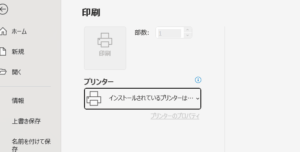
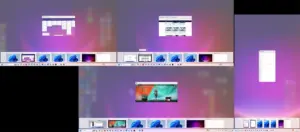
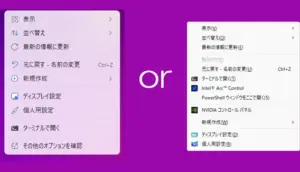



コメント